- Microsoft Excel הוא כלי הגיליון האלקטרוני המוכר ביותר בעולם.
- המדריך שלהלן יראה לך מה לעשות כדי לשחזר את סרגל הכלים של MS Excel.
- למידע נוסף על מוצר מדהים זה, עיין באתר שלנו רכזת ייעודי של Excel.
- אם אתה צריך לדעת יותר על חבילת התוכנית כולה, עיין ב דף הדרכות אקסל.
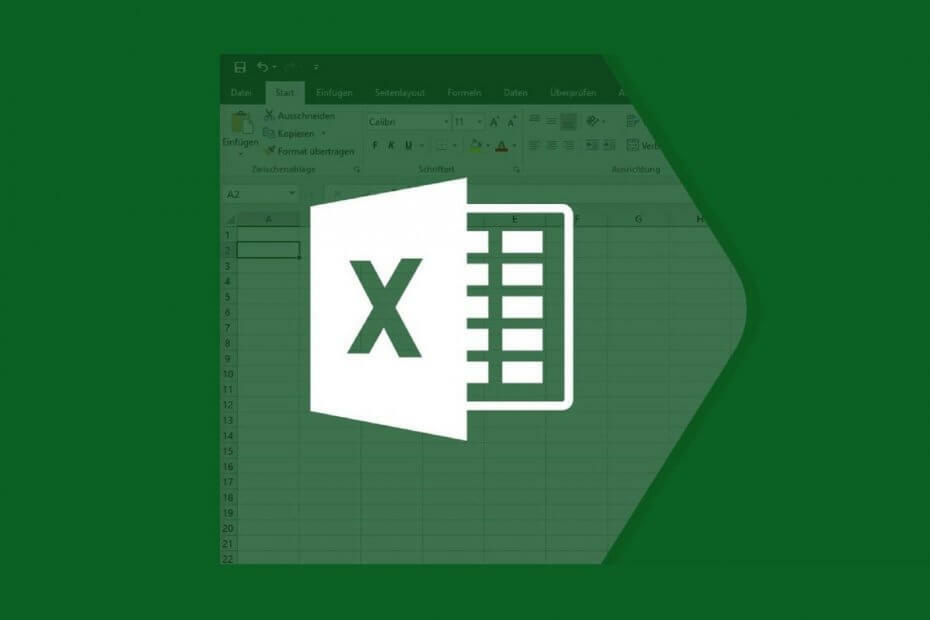
תוכנה זו תתקן שגיאות מחשב נפוצות, תגן עליך מפני אובדן קבצים, תוכנות זדוניות, כשל חומרה ותייעל את המחשב שלך לביצועים מקסימליים. תקן בעיות במחשב והסר וירוסים כעת בשלושה שלבים פשוטים:
- הורד את כלי התיקון למחשב Restoro שמגיע עם טכנולוגיות פטנט (פטנט זמין פה).
- נְקִישָׁה התחל סריקה כדי למצוא בעיות של Windows שעלולות לגרום לבעיות במחשב.
- נְקִישָׁה תיקון הכל כדי לפתור בעיות המשפיעות על אבטחת המחשב וביצועיו
- Restoro הורדה על ידי 0 קוראים החודש.
Microsoft Excel הוא אחד הכלים המתוחכמים ביותר בחבילת Office, והוא מגיע עם המון פונקציות, שרובם מתבצעים באמצעות סרגל הכלים. סרגל הכלים החסר מקשה על ביצוע העבודה עם Excel.
ללא אלמנטים מכריעים אלה ב- Excel, לא תוכל לבצע עבודות במהירות, ולכן, באופן מובן, אתה מחפש תיקונים.
סרגל הכלים החסר או הנסתר ב לְהִצטַיֵן זו תלונה נפוצה, אך בדרך כלל לא מדובר באג או נושא מ- Excel עצמו. הגדרות תצוגה שגויות בדרך כלל גורמות לכך. למד כיצד להחזיר את סרגל הכלים שלך ל- Excel.
כיצד אוכל להחזיר את סרגל הכלים שלי ל- Excel?
1. סרט מוסתר, הראה את הסרט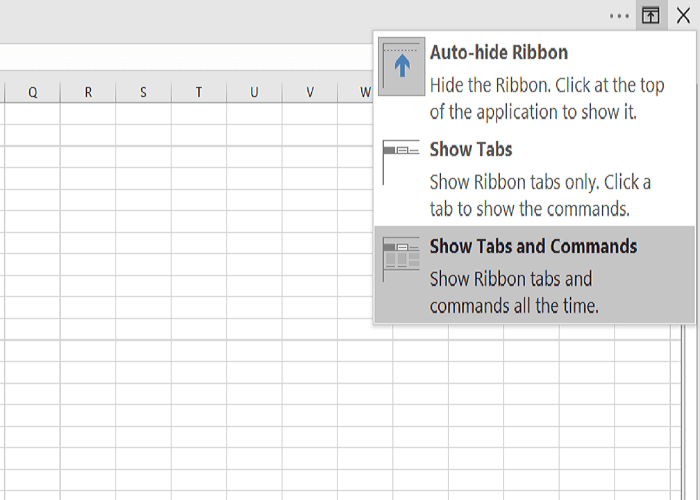
- בחלון MS Excel, לחץ על ה- אפשרויות תצוגת סרט סמל כדי לחשוף את האפשרויות הבאות:
-
הסתר את הסרט באופן אוטומטי:
- הסרט נעלם כשאתה עובד על הסדין ומופיע רק כאשר אתה מכה ALT או לחץ על יותר סמל אליפסה.
-
הצג כרטיסיות:
- הצג רק את הכרטיסיות והשאיר את סרגל הכלים והסרט מוסתר.
-
הצג כרטיסיות ופקודות:
- הצג את הכרטיסיות והפקודות בכל עת.
- בחר באחד מהם הצג כרטיסיות אוֹ הצג כרטיסיות ופקודות כדי להציג את סרגל הכלים שלך כדי להציג את הנעדרים לְהִצטַיֵן סרגל כלים.
2. אם הכרטיסייה של התוסף אינה מוצגת ב- Excel
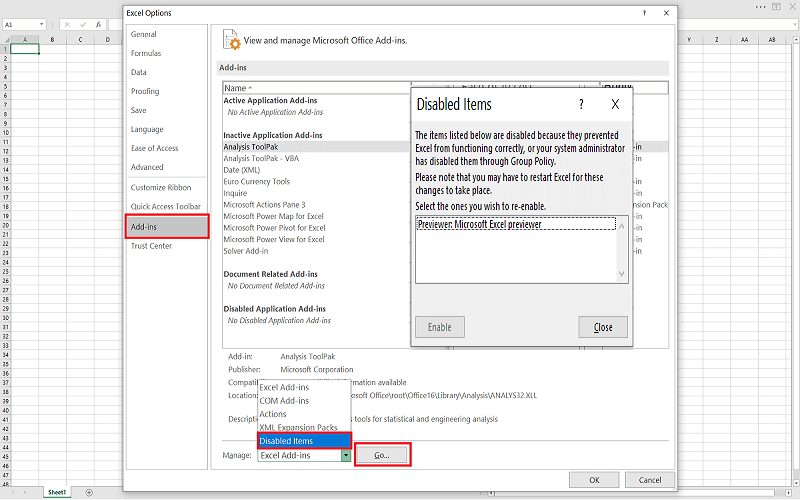
- הכה את קוֹבֶץ קישור לתפריט בראש הדף.
- בתפריט קובץ, בחר אפשרויות.
- לאחר מכן, נווט אל תוספות מקטע מהחלונית השמאלית ובחר פריטים מושבתים.
- אם לְהִצטַיֵן משבית את התוסף, תמצא אותו ברשימה כאן.
- בחר את התוספות שעבורן הכרטיסייה שלה חסרה והכה לְאַפשֵׁר.
3. פתרונות אחרים למועד שבו סרגלי כלים של Excel חסרים
- ללחוץ CTRL + F1, שהוא קיצור הדרך של הסרט.
לחיצה על כפתור הסרט כאשר סרגל הכלים גלוי מסתיר אותו. אם סרגל הכלים אינו מופיע לְהִצטַיֵן, קיצור הדרך של הסרט הופך אותו לגלוי.
- לחץ על כרטיסייה כדי להציג את הסרט באופן זמני.
- ואז, בפינה השמאלית התחתונה של המסך, לחץ על פִּין סמל כדי להצמיד את הסרט למסך לצמיתות.
- לחץ פעמיים על שמות הכרטיסיות הגלויות.
- לחץ לחיצה ימנית על הכרטיסייה ובטל את הסימון כווץ את הסרט (אוֹ מזער את הסרט, תלוי בגרסת ה- Excel שלך).
- אם תבחר באפשרות של הסתר את הסרט באופן אוטומטי, בזמן העבודה על הסדין, הסרט וסרגל הכלים נעלמים.
- כדי לראות אותם, פשוט הזז את העכבר לראש חוברת העבודה ולחץ.
שים לב שהפריטים שלעיל אינם צעדים לפתרון סרגל הכלים שאינו מוצג בסוגיית Excel; הם פתרונות די אישיים שיכולים לעזור לך להחזיר את סרגל הכלים שלך לְהִצטַיֵן. כמו כן, תוכלו לנסות אותם בכל סדר.
הסרט או סרגל הכלים לא מופיעים לְהִצטַיֵן הוא לעתים רחוקות סימן לבעיה או באג; זה בעיקר בגלל הגדרות תצוגת הסרט. לחץ על קיצור הדרך של הסרט (CTRL + F1) כדי להציג את סרגל הכלים של Excel חסר.
אם זה עדיין לא פותר את הבעיה, נסה פתרון אחר בעמוד זה.
 עדיין יש לך בעיות?תקן אותם בעזרת הכלי הזה:
עדיין יש לך בעיות?תקן אותם בעזרת הכלי הזה:
- הורד את כלי התיקון למחשב זה דורג נהדר ב- TrustPilot.com (ההורדה מתחילה בעמוד זה).
- נְקִישָׁה התחל סריקה כדי למצוא בעיות של Windows שעלולות לגרום לבעיות במחשב.
- נְקִישָׁה תיקון הכל כדי לפתור בעיות עם טכנולוגיות פטנט (הנחה בלעדית לקוראים שלנו).
Restoro הורדה על ידי 0 קוראים החודש.
שאלות נפוצות
Microsoft Excel הוא כלי הגיליון האלקטרוני הייעודי של Microsoft Office Suite.
אם אינך יכול להרשות לעצמך את Microsoft Excel, תמיד יש את Google Sheets או את כלי גיליון אלקטרוני מבית LibreOffice.
אם אתה צריך למחוק מאות שורות בבת אחת ב- Excel, אתה לא צריך לעשות את זה אחד אחד. עיין במדריך זה ב- כיצד למחוק שורות Excel מרובות בו זמנית.


